高品質で無料でオンラインで写真の解像度を上げる方法
オンラインで写真の解像度を上げてピクセルを改善すると、古くてぼやけたピクセル化された写真を高品質の画像に修正するのに役立ちます。実際、写真の解像度を上げることは、品質を向上させるのではなく、画像のサイズを大きくすることです。幸いなことに、この記事では3つの簡単な方法を紹介します オンラインで写真の解像度を無料で上げる 高品質で。印刷用に写真を拡大する場合でも、編集用に品質を向上させる場合でも、この投稿を読んで詳細な手順を確認してください。
印刷や編集に最適な写真の解像度はどれくらいですか?
インターネットからダウンロードした画像で、予想とは大きく異なる画像を印刷したことはありますか?あなたが持っている写真は非常に鮮明で、画面で見ると細部がたくさんありますが、印刷するとぼやけてピクセル化されます。 (方法を確認してください ピクセル化された画像を修正する。)問題は画像の解像度とピクセルにあります。印刷サイズに応じて、写真の解像度を適切な解像度に上げる必要があります。
画像の解像度は、写真のピクセル数を示します。ピクセル数が多いほど、画像の見栄えが良くなり、品質が高くなります。これは通常、PPI(ピクセル/インチ)で測定されます。画質を決定する要因は、カメラセンサー、プロセッサ、さらには写真のキャプチャに使用するレンズです。これらは、モニターに表示する画像の最終出力に影響します。あなたが知る必要があるもう一つのことは、PPIが画像の印刷品質に影響を与えないということです。これは、DPIまたは1インチあたりのドット数によって決定されます。 DPIは調整できますが、重要なのは印刷時のみです。では、最高の品質を維持するために、オンラインで写真の解像度を無料で上げる方法は?
標準値は300DPIで、通常はこれで十分ですが、より高い解像度が必要な場合はさらに先に進むことができます。また、標準値よりも低いと、画像の品質が低下します。下の表を参照して、300DPIで理想的なサイズで写真を印刷するときの最適な画像解像度を確認してください。
| 最大印刷サイズ | 最小MP(メガピクセル) | 解決 |
| 4×6” | 2メガピクセル | 1600×1200 |
| 5×7インチ | 3メガピクセル | 2048 × 1536 |
| 8×10インチ | 5メガピクセル | 2560×1920 |
| 11×14インチ | 6メガピクセル | 2816 × 2112 |
| 16×20インチ | 8メガピクセル | 3264×2468 |
| 16×24インチ | 12メガピクセル | 4200×2800 |
次のセクションでは、オンラインで写真の解像度を無料で上げて、印刷前に写真の品質を向上させる方法を学ぶことができます。
オンラインで無料で写真の解像度を上げる 3 つの効率的な方法
上記のように、解像度が高いほど、モニターに表示される写真が鮮明になります。しかし、あなたはまた、品質を向上させる必要があります( 画質エンハンサー 今。)そして無料でオンラインで写真の解像度を上げるときのピクセル。以下は、最良の結果を保証するAIベースのテクノロジーで無料で使用できる3つのオンラインツールです。
1.AnyRecAIイメージアップスケーラー
リストの最初は AnyRecAIイメージアップスケーラー。これは、無料でオンラインで写真の解像度を上げることができるWebベースのツールです。写真のサイズを2倍、4倍、6倍、さらには8倍に拡大し、同時に写真の品質を向上させることができます。元の品質を失うことなく画像を自動的に強化するAIベースのテクノロジーを備えています。さらに、ぼやけた部分を検出して修正し、写真の色、テクスチャ、詳細を復元します。
-簡単な手順で、オンラインで写真の解像度を2倍、4倍、6倍、8倍に無料で上げることができます。
-強力なAIテクノロジーで写真の品質を自動的に向上させます。
-JPG、JPEG、PNG、TIFF、BMPなどの最も一般的な画像形式をサポートします。
-増加した写真をマウスでプレビューして、詳細をリアルタイムで確認します。
無料でオンラインで写真の解像度を上げるための簡単な手順:
ステップ1。メインWebインターフェイスに移動します
開始するには、の公式ウェブサイトにアクセスしてください AnyRecAIイメージアップスケーラー 「写真をアップロード」ボタンをクリックして、解像度を上げたい写真をアップロードします。 PC からファイルをドラッグし、Web ページ上のスペース内にドロップして追加することもできます。

ステップ2。画像をアップスケールする
写真のアップロードに成功すると、ポップアップウィンドウが表示されます。そのウィンドウに、元の写真とアップスケールされた出力のプレビューが表示されます。ウィンドウの上部にある2倍から8倍までの希望の倍率ボタンをクリックして最終出力を調整し、オンラインで無料で写真の解像度を上げることができます。

ステップ 3。新しい画像を保存する
最後に、ウィンドウの左下隅にある「新しい画像」ボタンをクリックして、アップスケーリングする写真を変更できます。最終結果の選択と最終決定が完了したら、右下隅の「保存」ボタンをクリックして開始します。 画像を大きくする。処理後、写真のダウンロードが自動的に開始されます。

2.フォトー
オンラインで写真の解像度を上げるための2番目のWebベースのツールはFotorです。これは、ラップトップやスマートフォンのWebブラウザーで写真をアップスケールできる無料のオンラインツールです。このツールは、ぼかし、トリミング、色や色相の調整、要素、テキストの追加、美化によって写真を編集することもできます。無料トライアルの欠点は、プランを購入する必要がある過剰な広告とロックされた機能です。

3. Adobe Express
AdobeExpressはプロフェッショナルです 画質エンハンサー 写真の寸法を簡単に変更できます。このWebベースのツールにはAIテクノロジーが搭載されており、オンラインで無料で写真の解像度を上げたり、ぼやけた画像を修正したり、 古い画像を強調する。画像のサイズをドラッグして、目的のピクセルに自由に調整できます。そして、それは自動的に解像度と品質を向上させます。
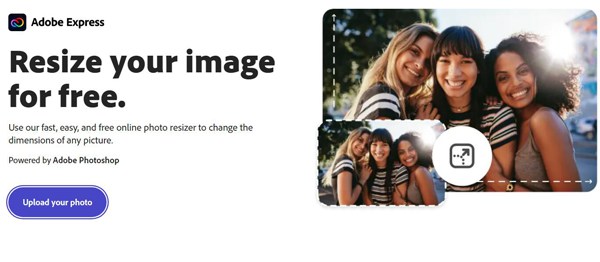
オンラインでの写真の解像度の無料向上に関するよくある質問
-
Photoshopで写真の解像度を上げる方法は?
Photoshopを起動し、目的の写真を追加します。 [画像]メニューをクリックして、[画像サイズ]オプションを選択します。次に、希望の写真サイズを入力し、設定を調整して写真の解像度を上げることができます。
-
品質を損なうことなくオンラインで写真の解像度を上げますか?
はい。写真の解像度を上げるということは、写真のサイズを大きくすることだけを意味します。これにより、品質が低下し、ぼやけやすくなります。 AIを利用したAnyRecAIImage Upscalerを使用すると、この問題を解決するのに役立ちます。
-
Windowsペイントを使用して写真の解像度を上げることはできますか?
はい、できます。ペイントを使用して、写真のサイズを目的の解像度に拡大できます。ただし、品質を向上させることなく、元のDPIを維持するだけです。
結論
画像のアップスケーリングは、写真を印刷するための通常のタスクです。無料でオンラインで写真の解像度を上げるための上記のツールの中で、あなたが使用すべき最良のツールは AnyRecAIイメージアップスケーラー。このAIを利用したプログラムは、最小限の労力で写真の解像度を上げながら品質を向上させます。
